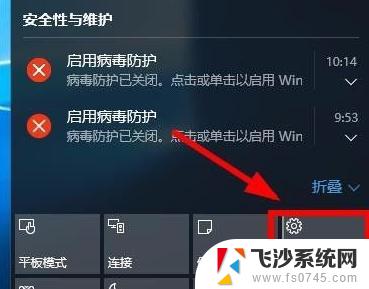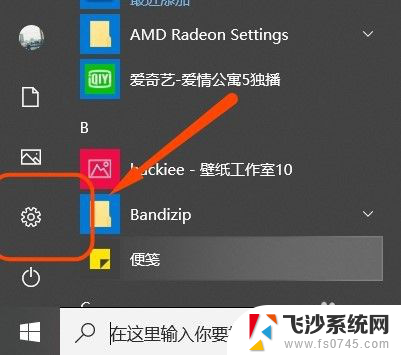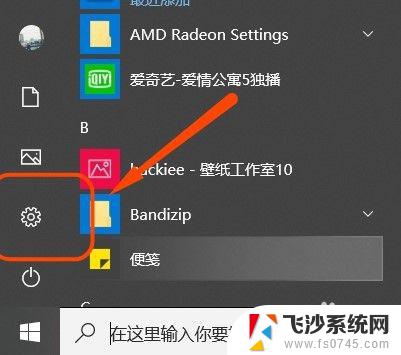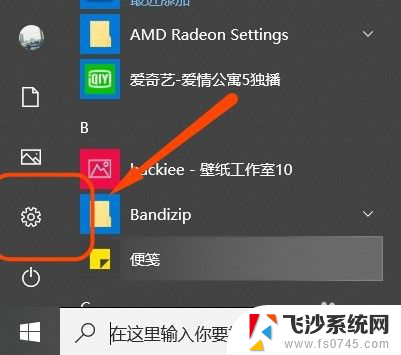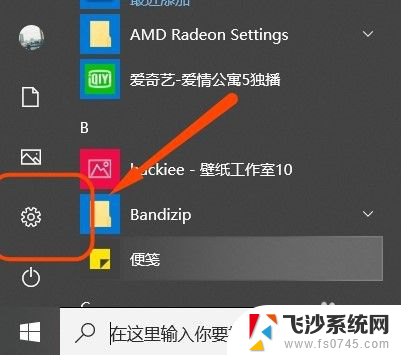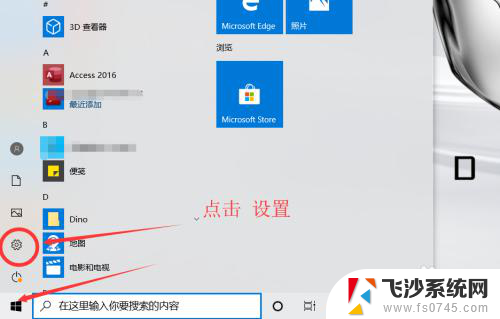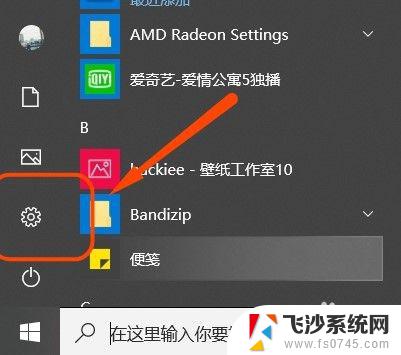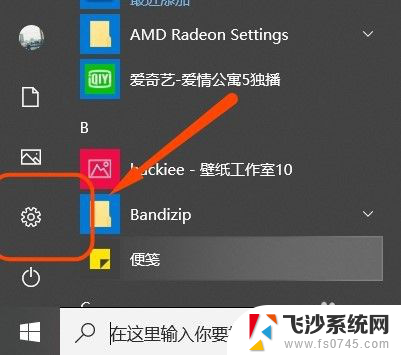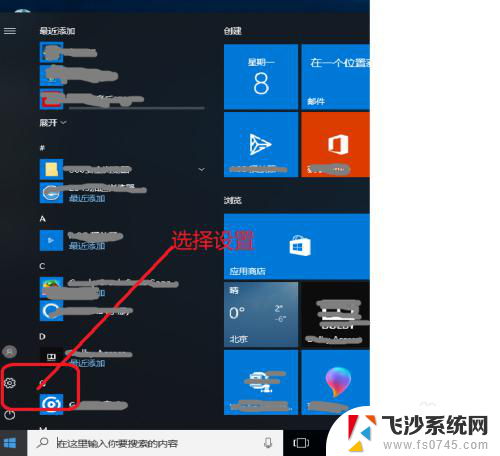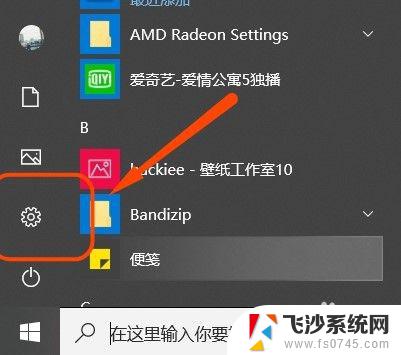如何暂时关闭windows安全中心 如何暂时禁用Win10的安全中心
更新时间:2025-03-25 12:56:49作者:xtyang
在日常使用Windows系统时,有时候我们可能需要暂时关闭或禁用Windows安全中心,无论是为了安装特定软件,还是为了执行某些操作,关闭安全中心可能会带来一些便利。在Win10系统中,暂时关闭安全中心也是一项常见操作。接下来我们就来看一下如何暂时关闭Windows安全中心,以及如何禁用Win10的安全中心。
步骤如下:
1.按快捷键Win+i,在系统设置。进入更新和安全
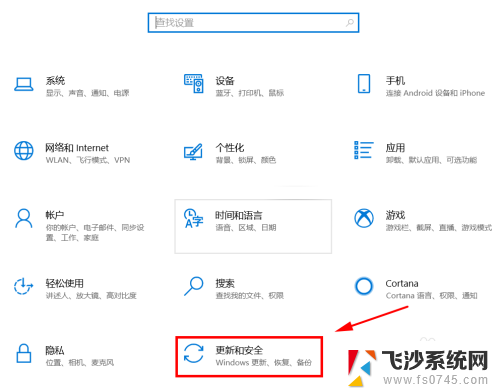
2.点击“Windows安全中心”
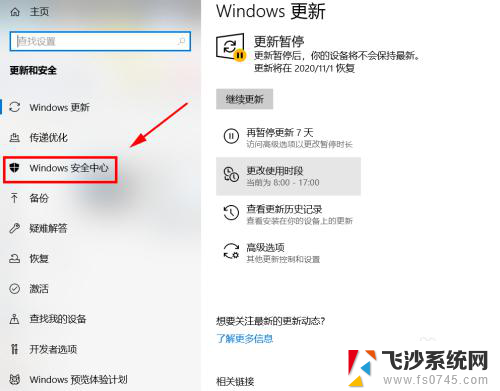
3.然后,点击“打开Windows安全中心”
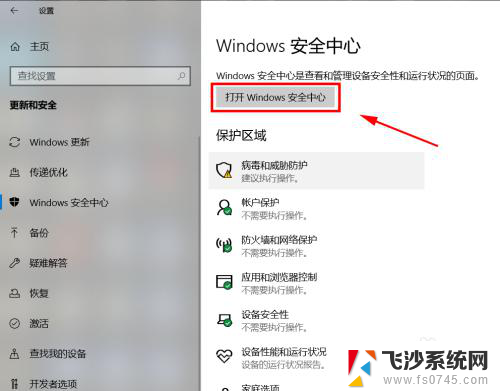
4.在主页中的右窗,双击安全中心图标
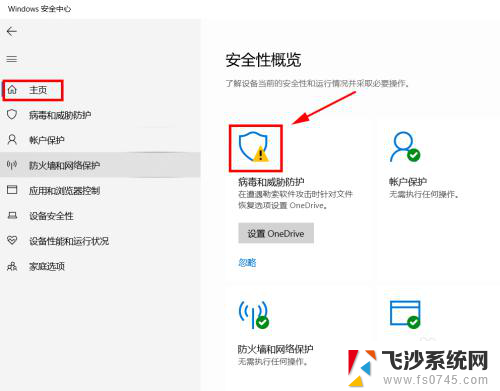
5.点击下方的管理设置
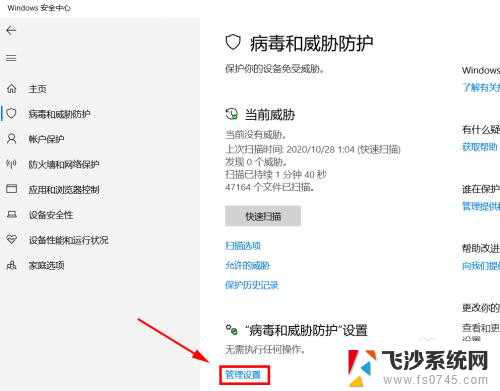
6.关闭实时保护开关,这样就关闭了。若要再打开,直接打开开关就行
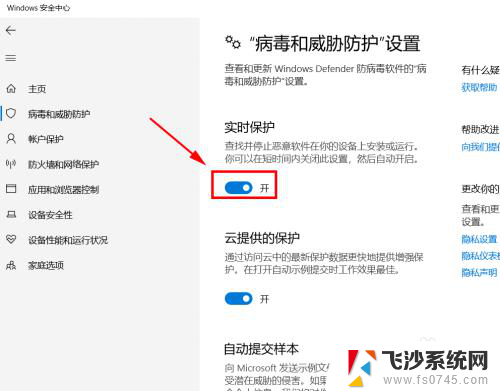
以上就是关于如何暂时关闭windows安全中心的全部内容,有出现相同情况的用户就可以按照小编的方法了来解决了。